Ako nakonfigurovať globálne nastavenia servera proxy v systéme Windows 10
Miestny proxy server môže zlepšiť priepustnosť vášho širokopásmového pripojenia a niekedy dokonca chrániť pred infekciami škodlivým softvérom. Nastavenia proxy(Proxy settings) teda zohrávajú kľúčovú úlohu. Tieto nastavenia umožňujú prehliadaču poznať sieťovú adresu sprostredkovateľského servera používaného medzi prehliadačom a internetom(Internet) v niektorých sieťach (lokálnych).
Windows má vo svojom operačnom systéme zabudované globálne(Global Proxy) nastavenia proxy, ktoré umožňujú vášmu počítaču komunikovať s inými zariadeniami, servermi a službami. Proxy server(Proxy Server) získava informácie na internete(Internet) namiesto používateľa. Napríklad, ak požadujete webovú stránku, povedzme, www.google.com, Proxy server bude fungovať ako sprostredkovateľ, načíta webovú stránku a potom ju odošle priamo do vášho počítača.
Dve z najväčších výhod proxy servera(Proxy Server) sú súkromie(Privacy) a rýchlosť(Speed) . Vďaka Proxy Serveru(Proxy Server) bude vaša identita anonymná, pretože skrýva vašu verejnú IP adresu a zachováva vaše súkromie(Privacy) .
Zvyšuje rýchlosť prehliadania tým, že získava údaje vo vašom mene a ukladá ich do centralizovanej databázy cache, takže ak rovnakú webovú stránku navštívi iný používateľ na inom počítači, server proxy nebude musieť znova vyhľadávať informácie na webe. a odošle ho priamo z proxy databázy konkrétnemu používateľovi.
Za normálnych okolností zmeníte nastavenia servera proxy iba vtedy, keď sa pripájate na internet prostredníctvom podnikovej siete. V predvolenom nastavení prehliadače ako Internet Explorer automaticky zisťujú nastavenia proxy. Možno však budete musieť manuálne nastaviť server proxy s informáciami poskytnutými správcom siete.
Zdá sa, že spoločnosť Microsoft(Microsoft) tu ponúkla alternatívnu možnosť prostredníctvom Windows 10/8.1 – na rozdiel od systému Windows 8(Windows 8) . Jedným z najväčších doplnkov k nastaveniam a inovácii systému Windows 10(Windows 10) je nastavenie servera proxy. Vďaka tomu je oveľa jednoduchšie konfigurovať automatické a manuálne servery proxy v Windows 10/8.1 .
Nakonfigurujte nastavenia servera proxy(Proxy Server Settings) v systéme Windows 10(Windows 10)
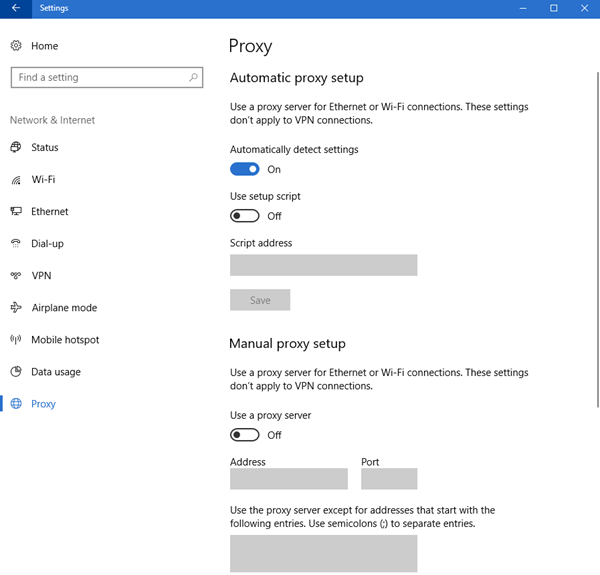
V systéme Windows 10(Windows 10) máte prístup k týmto nastaveniam v Settings > Network a Internet > Proxy .
Existujú dva spôsoby nastavenia globálnych(Global Proxy) nastavení proxy. Tieto metódy sú
- Automatické nastavenie proxy
- Manuálne nastavenie proxy
1] Automatické nastavenie servera proxy
Spoločnosť Microsoft predvolene povolila automatické nastavenie servera proxy(Automatic proxy setup) , ak ste však pripojení k obchodnej sieti, mali by ste zadať adresu URL proxy(Proxy URL) , ktorú vám dal správca siete(Network Administrator) . Táto metóda vám umožňuje ľahko sa pripojiť k firemnému proxy serveru.
Ak to chcete urobiť, stlačte Win + S , zadajte „Nastavenia proxy“(“Proxy settings”) a stlačte Enter .
Budete presmerovaní do okna Nastavenie proxy , uistite sa, že prepínač Automaticky zisťovať nastavenia( Automatically detect settings) je zapnutý, povoľte Použiť nastavovací skript , do poľa Adresa (Use setup script)skriptu(Script address) zadajte danú URL proxy servera a kliknite na Uložiť(Save) .
Týmto spôsobom môžete nakonfigurovať globálne nastavenia proxy(Global Proxy Settings) v systéme Windows 10 (Windows 10) automaticky(Automatically) .
2] Manuálne nastavenie servera proxy
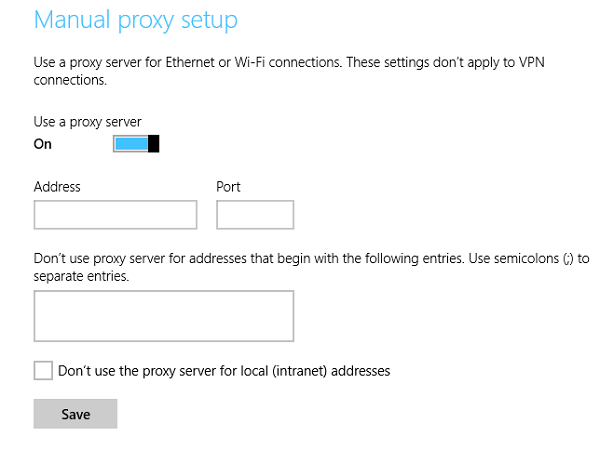
Ak poznáte IP adresu a číslo portu siete, môžete Proxy server nastaviť manuálne. Takže, ak vám správca siete(Network Administrator) dal IP adresu a číslo portu namiesto proxy URL , toto je spôsob pre vás.
Spustite nastavenia proxy(Proxy Settings) vyhľadaním v ponuke Štart(Start) , prejdite nadol na položku Manuálne(Manual) nastavenie servera proxy, povoľte možnosť Použiť server proxy(Use a proxy server) , zadajte adresu IP a číslo portu do sekcie Adresa(Address) a Port . Môžete ho spustiť aj cez Nastavenia systému Windows 10(Windows 10 Settings) > Sieť(Network) a Internet > Proxy > Manual nastavenie servera proxy.
Môžete dokonca vylúčiť určité webové stránky a adresy LAN(LAN Addresses) zadaním URL do daného poľa a začiarknutím políčka „Nepoužívať proxy server pre lokálne (intranetové) adresy“(“Don’t use the proxy server for local (intranet) addresses”) a kliknutím na tlačidlo Uložiť(Save) .
Windows 8.1
Ak chcete konfigurovať nastavenia servera proxy v systéme Windows 8.1(Windows 8.1) , najskôr otvorte panel s kľúčovými tlačidlami umiestnením kurzora myši do ľavého dolného rohu obrazovky počítača alebo pomocou klávesovej(Keyboard) skratky – Win+C . Vyberte(Choose) ikonu „Nastavenia“ a vyberte možnosť „Zmeniť nastavenia počítača“.
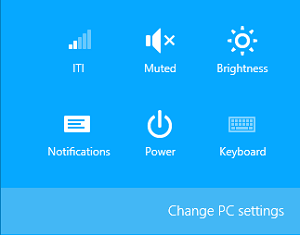
Ďalej vyberte možnosť z ľavého panela s názvom „Sieť“. V tejto kategórii sú skryté nastavenia proxy.
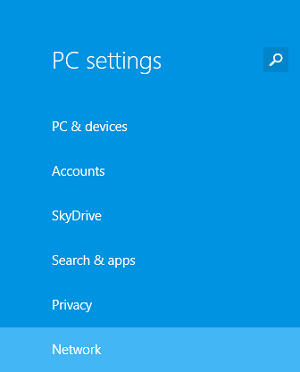
Posúvajte(Scroll) sa nadol, kým nenájdete časť „Manuálne nastavenie proxy“.
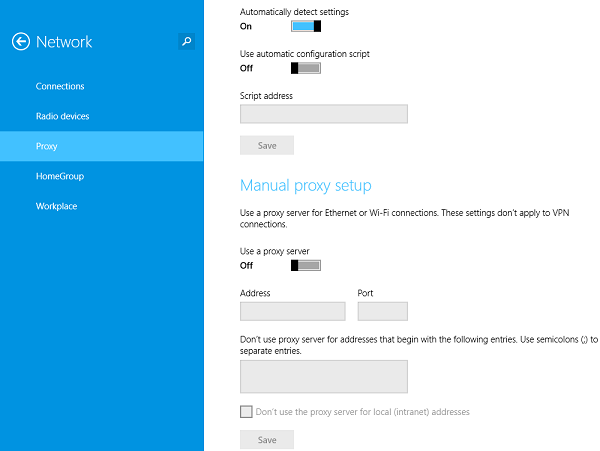
Pozri tiež:(Also see:)
- Obnovte nastavenia servera proxy WinHTTP
- Ako nastaviť Proxy pre aplikáciu Metro v systéme Windows.
Related posts
NetSetMan: Správca nastavení siete pre Windows 10
Ako obnoviť nastavenia siete v systéme Windows 10
Ako obnoviť nastavenia siete v systéme Windows 10
Ako používať Network Sniffer Tool PktMon.exe v systéme Windows 10
Ako vytvoriť správu sieťového adaptéra Wi-Fi v systéme Windows 10
Ako zmeniť limity šírky pásma pre aktualizácie systému Windows 10 -
Ako zdieľať tlačiareň so sieťou v systéme Windows 10
Ako nastaviť zdieľanie sieťových súborov v systéme Windows 10
Zvýšte rýchlosť bezdrôtovej siete v systéme Windows 10
Získajte späť klasický indikátor sieťovej aktivity v systéme Windows 10
Poskytnite vzdialenú podporu používateľom systému Windows 10 pomocou služby Windows Remote Assistance
Štyri spôsoby, ako zabudnúť na sieť WiFi v systéme Windows 10
2 spôsoby mapovania sieťovej jednotky v systéme Windows 10
Ako pridať nový profil siete Wi-Fi v systéme Windows 10
Ako sa pripojiť k serveru FTP v systéme Windows 10 z Prieskumníka súborov -
Ako otestovať rýchlosť vášho internetového pripojenia v systéme Windows 10 Mobile
Ako nájsť adresu IP smerovača v systéme Windows 10 - vyhľadávanie adresy IP
Ako používať Skype v systéme Windows 10 ako profesionál
Bezplatné bezdrôtové sieťové nástroje pre Windows 10
Zmena z verejnej na súkromnú sieť v systéme Windows 7, 8 a 10
